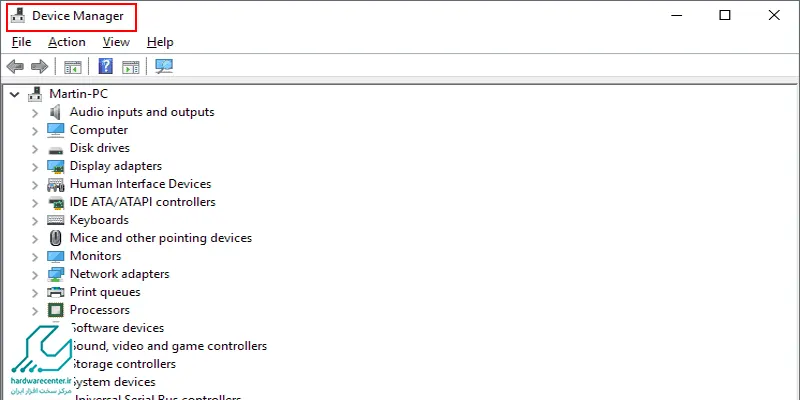برای استفاده از اسکنر باید ابتدا آن را روی یک سیستم مانند لپ تاپ یا کامپیوترهای رومیزی نصب کرد. اسکنرها یکی از ابزارهای پرکاربردی هستند که در ادارات، آموزشگاه ها، سازمان ها، دانشگاه ها و مواردی مشابه مورد استفاده قرار می گیرند. نصب اسکنر روی لپ تاپ یا کامپیوتر کار چندان دشواری نیست، اما بسته به مدل اسکنر ممکن است فرایند نصب کردن اسکنر کمی متفاوت باشد.
در نتیجه معمولا باید برای نصب کردن این دستگاه ها به مدل دستگاه توجه کرد و بسته به برند و مدلی که اسکنر دارد از دستورالعمل ارائه شده توسط کمپانی سازنده برای نصب آن استفاده کرد. در این آموزش با ما همراه باشید تا به صورت کلی مراحل نصب اسکنر روی لپ تاپ را بررسی کنیم. این مراحل ممکن است در مدل های مختلف کمی متفاوت باشد.

روش های نصب اسکنر روی لپ تاپ
نصب کردن یک اسکنر روی لپ تاپ دو حالت دارد؛ یا درایور روی سیستم نصب است یا نصب نیست. بسته به این شرایط مراحل نصب اسکنر روی لپ تاپ متفاوت خواهد بود.
نصب اسکنر در صورت نصب بودن درایور
برای نصب کردن اسکنر روی لپ تاپ یا کامپیوتر باید ابتدا اسکنر را به لپ تاپ وصل و هر دو دیوایس را روشن کرد. هر اسکنری یک درایور مخصوص به خود را دارد. اگر این درایور به درستی روی سیستم نصب شده باشد، نصب اسکنر به صورت خودکار آغاز می شود و اسکنر روی لپ تاپ نصب خواهد شد.
نصب اسکنر در صورت نصب نبودن درایور
حالت دوم زمانی است که اسکنر روی لپ تاپ نصب نیست یا این که به درستی نصب نشده است. در این شرایط مراحل نصب کردن اسکنر روی لپ تاپ شامل موارد زیر می شود:
- برای نصب درایور باید ابتدا وارد منوی استارت ویندوز شد و در آن جا قسمت کنترل پنل را انتخاب کرد
- در مرحله بعدی بین گزینه های لیست کنترل پنل، گزینه Hardware and Sound را انتخاب نمایید
- حال روی گزینه Device manager کلیک کرده و در ادامه نیز گزینه Scan for hardware changes را انتخاب کنید تا به این ترتیب برای نصب درایور و در نتیجه نصب اسکنر روی سیستم، لپ تاپ تمامی دستگاه های جانبی متصل و در دسترس برای نصب را اسکن کند
- بعد از نصب موفقیت آمیز درایور روی لپ تاپ می توان روند نصب کردن اسکنر را نیز شروع کرد
باز هم با اتصال اسکنر به کامپیوتر یا لپ تاپ، به صورت خودکار اسکنر روی سیستم نصب می شود. بعد از اتمام مراحل نصب، می توان اسم اسکنر و موفقیت آمیز بودن نصب آن را در بخش device manager مشاهده کرد.
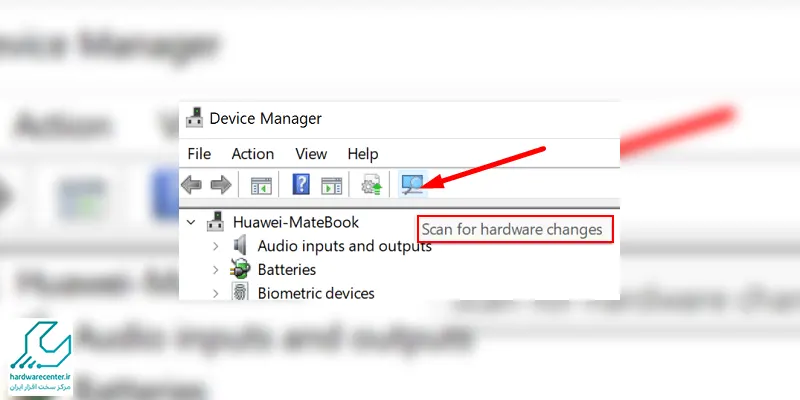
مشکلات نصب اسکنر در لپ تاپ
گاهی اوقات ممکن است در روند نصب اسکنر روی لپ تاپ مشکلاتی نیز به وجود آید. خصوصا زمانی که درایور نصب نیست یا به درستی نصب نشده است. در این شرایط پیغامی مبنی بر درست نصب نبودن اسکنر مشاهده خواهید کرد و یک علامت زرد رنگ در کنار نام اسکنر در بخش Device manager نمایش داده می شود. در نتیجه باید مجددا با استفاده از سی دی درایور یا دانلود درایور مخصوص اسکنر مورد نظر از وب سایت رسمی سازنده اسکنر، درایور را مجددا نصب کرده تا روند نصب شدن اسکنر روی لپ تاپ ادامه یابد.